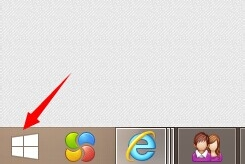当使用的windows8系统长时间不清理磁盘垃圾的话,时间久了堆积的垃圾会占满硬盘,导致系统运行速度变慢.那么windows8系统怎么清理c盘垃圾?以下便是关于windows8系统怎么清理c盘垃圾,windows8系统清理c盘的方法。
工具软件:
系统版本:Windows8系统
品牌型号:联想thinkpad13
方法/步骤:
使用系统自带功能清理c盘垃圾:
1.双击计算机,右击C盘,选择属性。

2.属性一栏我们选择磁盘清理,这是系统会自动扫描可以清理的文件垃圾,耐心等待一会。


3.选择你需要清理的文件,这里列出来的都可以清理,找出占用空间大的文件清理掉吧,点击确认开始永久删除这些文件。
Win8系统升级助手功能介绍
如今,使用Windows 8系统的人越来越多,这在一定程度上带动了身边的人升级到Windows 8系统.想将系统升级到Windows8,先来Win8升级助手来帮忙吧,它可以扫描你当前的电脑以了解它是否准备好升级为Windows8,并可提供兼容性报告和购买、下载以及安装 Windows8的可选步骤.

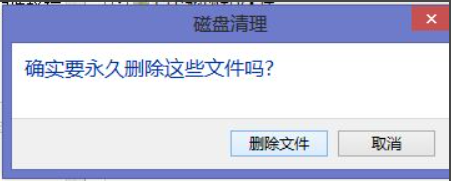
4.清理完成是不是觉得空间爱你并没有大多少呢?不要急,接下来再点击清理磁盘,这次我们选择清理系统文件,同样扫描一会,这是注意,如果有windows.old文件夹,一定要清理掉,因为这是系统升级时产生的,用来备份旧系统的,占用空间好几个G。


总结:
1.双击计算机,右击C盘,选择属性
2.属性一栏我们选择磁盘清理,这是系统会自动扫描可以清理的文件垃圾,耐心等待一会
3.选择你需要清理的文件,这里列出来的都可以清理,找出占用空间大的文件清理掉吧,点击确认开始永久删除这些文件。
4.清理完成是不是觉得空间爱你并没有大多少呢?不要急,接下来再点击清理磁盘,这次我们选择清理系统文件,同样扫描一会,这是注意,如果有windows.old文件夹,一定要清理掉,因为这是系统升级时产生的,用来备份旧系统的,占用空间好几个G。
以上就是电脑技术教程《windows8系统怎么清理c盘垃圾》的全部内容,由下载火资源网整理发布,关注我们每日分享Win12、win11、win10、win7、Win XP等系统使用技巧!演示小白装机给电脑装系统win8教程
当使用的win8系统不再流畅,经常卡顿蓝屏的时候,我们可以通过重装win8系统修复.那么如何重装win8系统呢?下面小编就以小白装机工具为例,给大家演示下电脑装系统win8教程.